Uklonite Steam bez brisanja igara
Kada uklanjate Steam s računala, mnogi korisnici suočavaju se s neočekivanom nesrećom - sve igre su izgubljene s računala. Moramo ponovno instalirati sve igre, a to može potrajati više od jednog dana, ako su igre bile za nekoliko terabajta memorije. Da biste izbjegli takav problem, potrebno je ispravno ukloniti Steam s računala. Pročitajte dalje kako biste saznali kako ukloniti Steam bez brisanja instaliranih igara u njemu.
Uklanjanje poticaja jednako je uklanjanju bilo kojeg drugog programa. Ali za uklanjanje Steam, ostavljajući instalirane igre, potrebno je poduzeti niz mjera za kopiranje tih igara.
Uklanjanje para s uštedama igre ima nekoliko prednosti:
- ne morate gubiti vrijeme na preuzimanju i instaliranju igara;
- ako imate plaćeni promet (tj. plaćate za svaki preuzet megabajt), također će vam uštedjeti novac na korištenju Interneta.
Istina je da prostor na tvrdom disku neće biti oslobođen. Ali igre se mogu ukloniti ručno, samo ih pustite u smeće.
Kako ukloniti gumene igre
Da biste uklonili igru iz nje kada izbrišete Steam, morate kopirati mapu u kojoj su pohranjeni. Da biste to učinili, otvorite mapu Steam. To se može učiniti klikom na ikonu Steam s desnim gumbom miša i odabirom stavke "Lokacija datoteke".
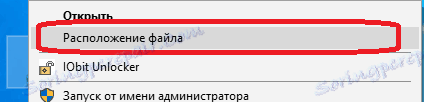
Također možete slijediti put u standardnom Windows Exploreru.
C: Programske datoteke (x86) Steam
U ovoj je mapi Steam na većini računala. Iako možete koristiti drugi tvrdi disk (slovo).
Mapa u kojoj se pohranjuju igre zove se "steamapps".

Ova mapa može imati različite težine ovisno o broju igara koje ste instalirali u Steamu. Morate kopirati ili izrezati ovu mapu na drugo mjesto na tvrdom disku ili na vanjski uređaj za pohranu (prijenosni tvrdi disk ili USB flash pogon). Ako kopirate mapu na vanjski medij, ali nema dovoljno mjesta na njemu, pokušajte izbrisati one igre koje vam nisu potrebne. To će smanjiti težinu mape s igrama, a može se uklopiti i na vanjski tvrdi disk.
Nakon što premjestite mapu s igrama na zasebno mjesto, morat ćete samo ukloniti Steam. To se može učiniti na isti način kao i uklanjanjem drugih programa.
Otvorite mapu "Moje računalo" preko prečaca na radnoj površini ili putem izbornika "Start" i istraživača.
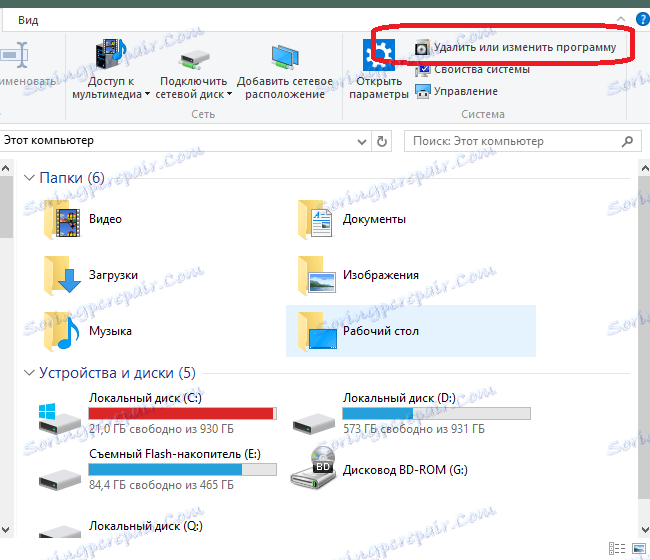
Zatim odaberite stavku za uklanjanje ili promjenu programa. Otvara se popis svih programa koji imate na vašem računalu. Može potrajati neko vrijeme za učitavanje, stoga pričekajte dok se ne pojavi potpuno. Trebate aplikaciju Steam.
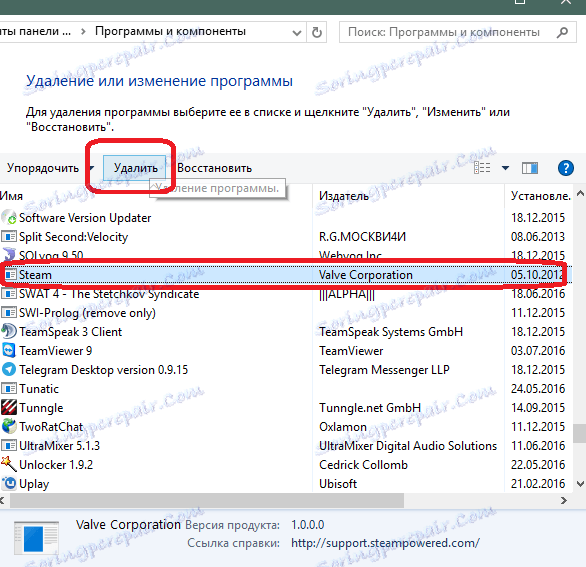
Kliknite liniju s Steamom, a zatim kliknite gumb za brisanje. Slijedite jednostavne upute i potvrdite brisanje. Time se završava uklanjanje. Također možete ukloniti Steam iz izbornika Start sustava Windows. Da biste to učinili, u ovom odjeljku trebate pronaći Steam, kliknite desnom tipkom miša i odaberite stavku Brisanje.
Igrati u mnogim spremljenim igrama Steam bez pokretanja Steam ne radi. Iako će jedna igra biti dostupna u igrama koje nemaju čvrstu vezu za Steam. Ako želite igrati igre sa Steam, morate ga instalirati. U tom slučaju morat ćete unijeti svoju lozinku pri prijavi. Ako ste ga zaboravili, možete ga vratiti. Kako to možete učiniti možete pročitati odgovarajući članak o oporavku zaporke na Steamu ,
Sada znate ukloniti Steam, i dalje spremite igru. To će vam omogućiti da uštedite puno vremena, što bi se moglo potrošiti na njihovo ponovno preuzimanje i instalaciju.